
Windows- och mjukvaruexpert
Postad:
- Windows 11-installationer kan avskräckas av krascher som att fastna i Ett ögonblick fas.
- Installationsproceduren är interaktiv och erbjuder ett brett utbud av anpassningsalternativ. För att njuta av dem, försök att lösa problemet genom att koppla ur alla USB-enheter.
- Det är möjligt att du måste installera om Windows 11 helt.
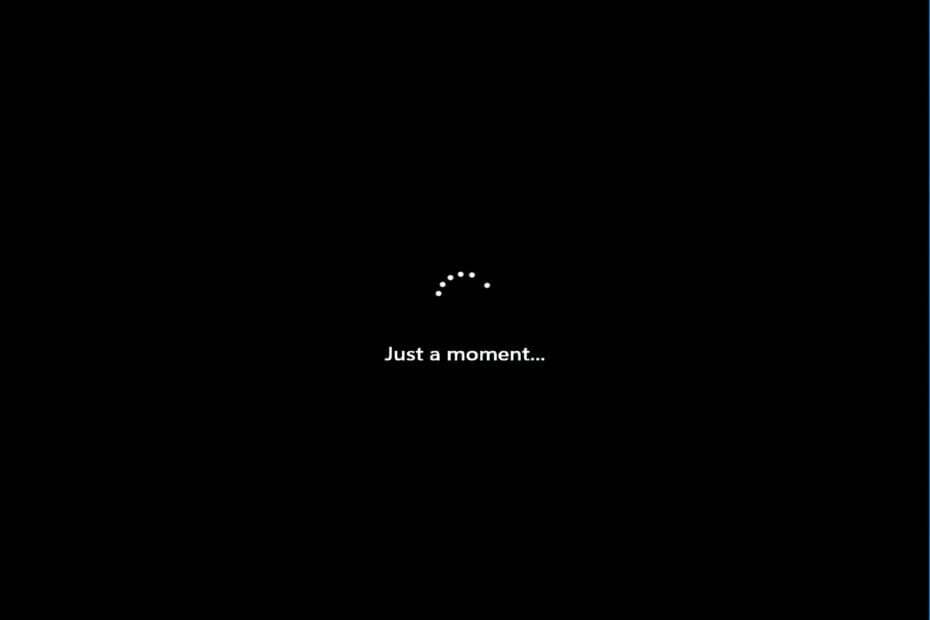
XINSTALLERA GENOM ATT KLICKA PÅ LADDA FILEN
Denna programvara kommer att reparera vanliga datorfel, skydda dig från filförlust, skadlig programvara, maskinvarufel och optimera din dator för maximal prestanda. Fixa PC-problem och ta bort virus nu i tre enkla steg:
- Ladda ner Restoro PC Repair Tool som kommer med patenterad teknologi (patent tillgängligt här).
- Klick Starta skanning för att hitta Windows-problem som kan orsaka PC-problem.
- Klick Reparera allt för att åtgärda problem som påverkar din dators säkerhet och prestanda
- Restoro har laddats ner av 0 läsare denna månad.
Användare kan ibland stöta på ett allvarligt problem med sin Windows 11-dator där systemet fastnar vid Ett ögonblick blå skärm efter inloggning.
Detta är ett typiskt problem som kan uppstå när du startar om din dator efter att ha installerat en Windows-uppdatering eller när du försöker installera om operativsystemet utan installationsmedia.
Ett alternativ är att hårdvaran eller hårddisken har misslyckats, eller att det finns ett problem med internetanslutningen, vilket båda är möjligheter att undersöka.
Den goda nyheten är att det finns ett par alternativa lösningar som kan hjälpa dig att lösa systemet som har fastnat vid Ett ögonblick svart skärm. Låt oss ta en titt!
Vilken kontotyp ska jag välja?
Trots att ett Microsoft-konto ger många fördelar som ett lokalt konto inte gör, är det inte lämpligt för alla.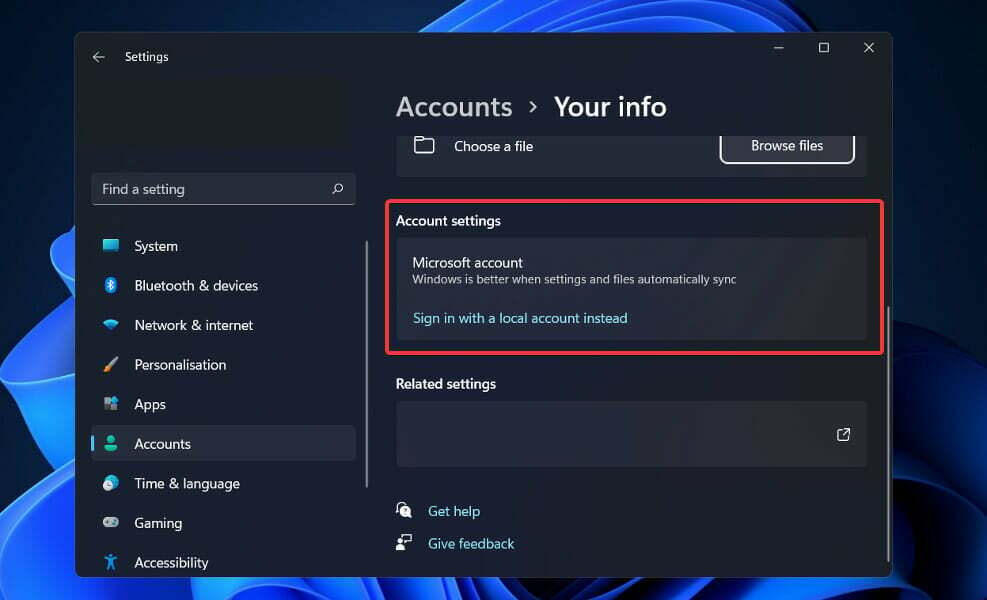
Att använda ett lokalt konto är helt OK om du inte bryr dig om Windows Store-program, bara har en dator och inte behöver åtkomst till dina data någon annanstans än din hemdator. Att komma in i Windows och ha ett personligt utrymme att kalla ditt eget blir mycket enklare med den här metoden!
Om du vill använda alla funktioner som operativsystemet har att erbjuda, måste du registrera dig för ett Microsoft-konto för att göra det.
Ett Microsoft-kontos mest intressanta funktion är att det lagrar dina Windows 11-kontoinställningar i molnet, vilket kanske är den mest efterlängtade funktionen.
När du loggar in på ditt konto på en dator, återspeglas de ändringar du gör i inställningarna på alla dina andra datorer.
Med ett Microsoft-konto kan du synkronisera dina nätverksprofiler, lösenord och Windows Store-appinställningar på alla dina enheter.
Vad kan jag göra om Microsoft-kontot har fastnat på Just a Moment?
1. Koppla ur alla USB-enheter
Avsluta datorn genom att koppla ur alla USB-enheter som är anslutna till den, vilket bör inkludera tangentbordet och musen, såväl som skrivaren och eventuella USB-enheter.
Inaktivera alla nätverksanslutningar – detta innebär att du stänger av Wi-Fi och kopplar ur alla internetkablar som är anslutna till datorn.
Återanslut musen och tangentbordet till datorn och kontrollera om du kan återta kontrollen över datorn på detta sätt. Upprätta internetåtkomst igen och kontrollera om installationsprocessen har börjat. Om det har, upprepa processen.
Men om inget av förslagen ovan lyckas kan du bli tvungen att utföra en hård omstart.
2. Stäng av datorn hårt
När du gör en påtvingad avstängning, tvingar du fysiskt din dator att gå ner. Om datorn inte svarar, tryck och håll ned Kraft knappen i cirka 10 till 15 sekunder, sedan bör den stängas av.
Den allra sista utvägen är att koppla ur datorn från vägguttaget. Du kommer att förlora alla tidigare öppnade arbeten som inte har sparats. Det finns en fara med att ta detta steg. När en dator oväntat förlorar strömmen kan den plötsliga avstängningen skada hårddisken.
Men i vissa fall är att ta bort kontakten den enda metoden för att tvinga en frusen dator att stänga av och starta om. När det gäller en stationär dator är allt du behöver göra att koppla ur nätsladden från vägguttaget och sedan koppla in den igen innan du sätter på datorn.
När du arbetar på en bärbar dator måste du först dra ur nätsladden från vägguttaget och sedan ta bort batteriet under en kort stund innan du fortsätter. Batteriet kan tas bort genom att vända den bärbara datorn och leta efter batterispärrarna.
Din bärbara dator bör vara helt avstängd vid denna tidpunkt. Du kommer att kunna byta ut batteriet utan att det faller ur plats. Den här gången kan du vända den bärbara datorn, koppla in den och slå på den igen.
Här är vad du ska göra om Windows 11 inte stängs av. Om problemet är mjukvarurelaterat tar det bara några minuter att hitta en lösning.
3. Gå till en ny installation av Windows 11
- Om du har en startbar Windows 11-installation på en disk eller en USB-enhet, sätt i eller anslut den till din dator och starta om den. Om inte, bör du följ vår guide om hur du laddar ner Windows 11 ISO på en flash-enhet.
- Navigera till Känga fliken och använd piltangenterna för att välja USB-minnet som första startordning.
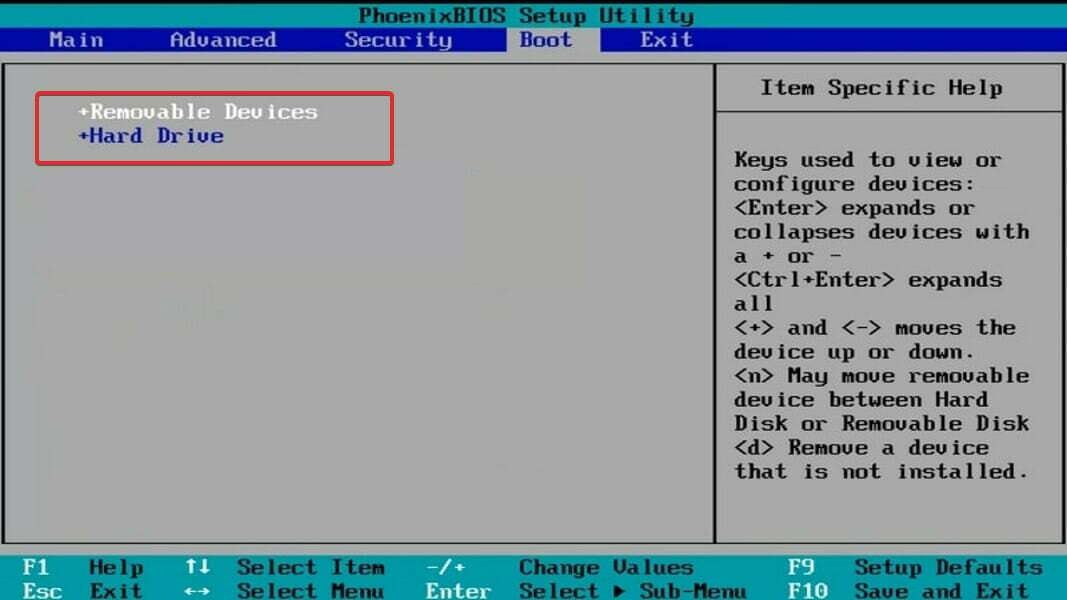
- Spara ändringarna och starta om datorn från den startbara USB-enheten.
- Efter ett tag kommer du att få upp Windows-installationsgränssnittet. Ange bara språk, tid och valuta format och tangentbordsmetod.
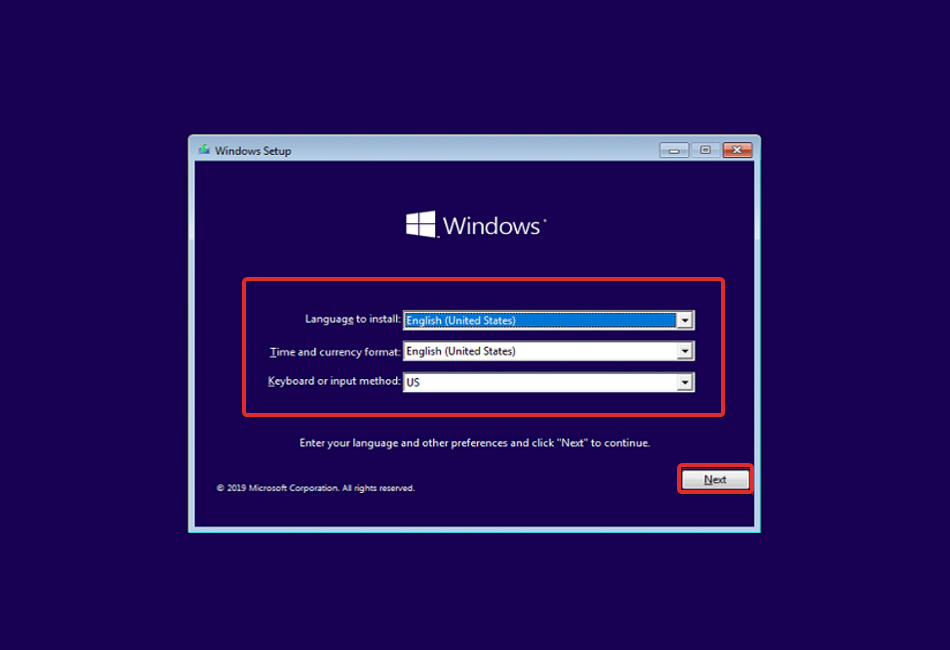
- Klicka till sist på Installera nu och fortsätt med partitionsvalet följt av installationsprocessen.
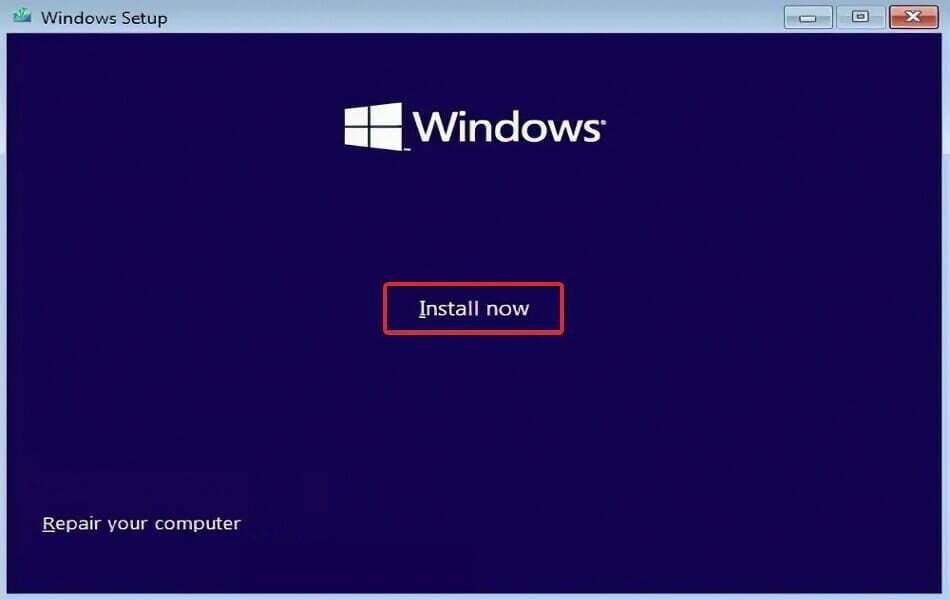
När du har valt den partition som du vill installera operativsystemet på kan du börja installationsprocessen.
Ha tålamod eftersom installationsproceduren kommer att ta lite tid att slutföra. Efter att installationen är klar måste du göra vissa justeringar av det nya operativsystemet.
Behöver jag ett Microsoft-konto?
Genom att skapa ett Microsoft-konto och länka det till ditt Office för hem-paket får du tillgång till en mängd olika av Microsofts varor och tjänster, och det gör det enkelt att installera om Office utan att behöva en produkt nyckel.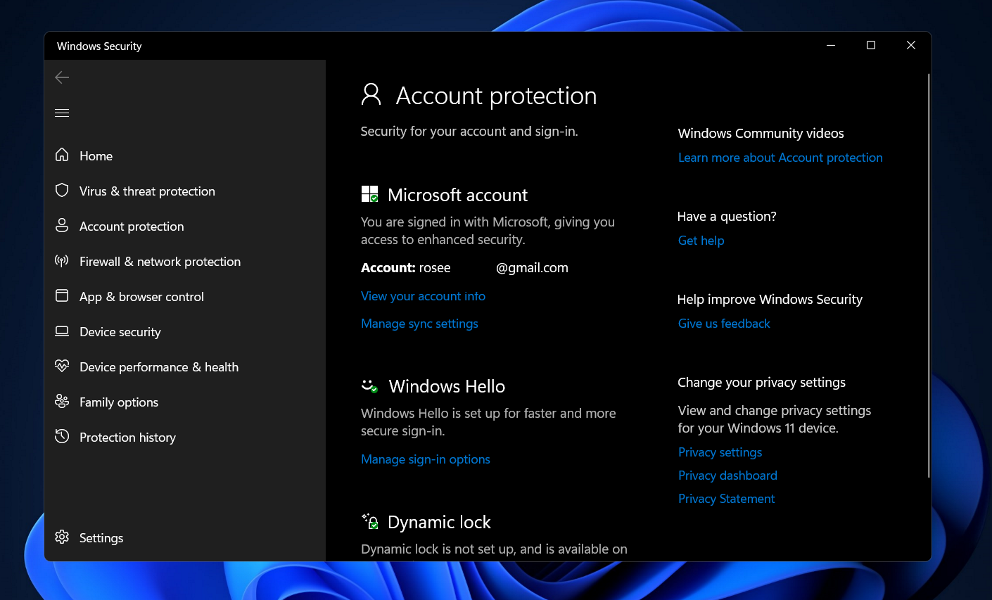
När du loggar in med ett Microsoft-konto sparar Windows dina inställningar för framtida besök. Som ett resultat, när du sätter dig på en ny dator, börjar den fungera något på samma sätt som din gamla dator: du får automatiskt din gamla bakgrundsbild och färgschema.
Kakelplattorna i Start menyn kan ändras för att passa dina preferenser. Din webbläsarhistorik, bokmärken och lösenord sparas med dig, och du kan snabbt hitta dina appar i Windows Store genom att skriva deras namn i sökfältet.
Ditt Microsoft-konto ger dig tillgång till 15 GB gratis lagringsutrymme online via molnlagringstjänsten Microsoft Azure.
Dessutom kan du komma åt dessa filer från valfri webbläsare, dator, smartphone eller surfplatta du väljer. Om ni behöver arbeta tillsammans i ett gruppprojekt kan ni också skapa en OneDrive-mapp som alla kan se för att underlätta samarbetet.
För mer information om hur du löser andra problem med inloggningssystemet, se vår artikel om hur du åtgärdar problemet med ingen inloggningsskärm i Windows 11.
Alternativt, om signeringsalternativet inte fungerar alls, kolla in vår guide om hur du löser inloggningsproblem.
Dessutom vår artikel om hur du löser Just a moment-loopen i Windows 10 har ytterligare information och möjliga åtgärder. De detaljerade tipsen kan också användas i Windows 11.
Låt oss veta i kommentarerna nedan vilken lösning som fungerade bäst för dig samt om du gillar Microsoft-kontot mer än ett lokalt konto.
- Microsoft konto
- Windows 11
Starta en konversation

![Jag kan inte logga in med mitt Microsoft-konto till Windows 10 [FIXED]](/f/04d5e14fcfa128ea072350d93a8a0183.jpg?width=300&height=460)

